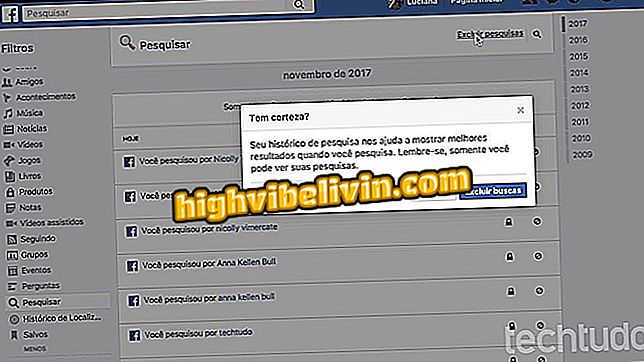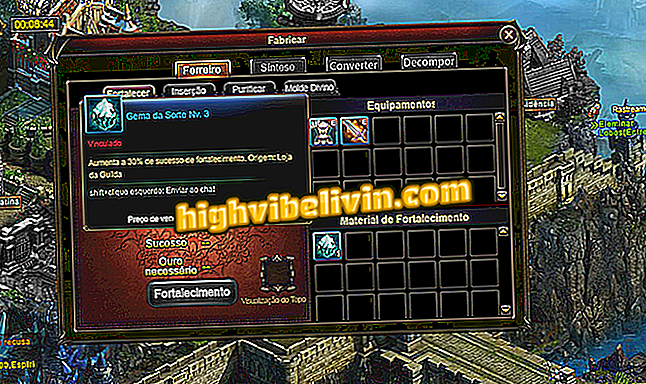'Mss32.dll yüklerken hata'; PC'de dosyayı yeniden nasıl
Mss32.dll, Windows ses ayarlarının bir parçasıdır ve çeşitli ses sürücülerini ve bilgisayar oyunlarını destekler. Bu dosyanın sistemde olmaması "mss32.dll eksik" hatasına neden olabilir ve GTA 3, Call of Duty 4 ve Rome: Total War gibi bir dizi oyunun yürütülmesini engelleyebilir güvenilir kaynaklar ve diğer sorun giderme ipuçları.
X3daudio1_7.dll eksik mi? İşte sorunu çözmek için nasıl
Mss32.dll hatası nedir?
'' Mss32.dll yüklerken hata '' mesajı, Windows'ta eksik veya bozuk bir dosya nedeniyle ortaya çıkıyor. Eski sistemlerde sorun yaygındır, çünkü mevcut sistemlerde 3D ses ile uyumluluk sorunları olabilir. Her iki durumda da, ses sürücülerini veya DirectX'in doğru sürümünü yeniden yüklemek, bilgisayarınızdaki DLL dosyasını geri yükleyebilir.
En çok etkilenen oyunlar
| GTA 3 |
| GTA Vice City |
| Duty 2'nin Çağrısı |
| Duty 4'ün Çağrısı |
| Roma: Toplam Savaş |
| Warcraft 3 |
| Kahramanlar 3 |
| Mitoloji Çağı |
Görünebilecek hata mesajları
- mss32.dll eksik
- mss32.dll yüklerken hata
- mss32.dll çalışmayı durdurdu
- mss32.dll bulunamadı
- mss32.dll prosedürünün giriş noktası
- mss32.dll bulunamadı
- erişim ihlali mss32.dll
- mss32.dll bulunamadı
- mss32.dll dosyasını kaydedemedi
Nasıl çözülür?
1. Ses sürücülerini güncelleyin
Adım 1. Başlat menüsünü açın ve "Aygıt Yöneticisi" ifadesini arayın;

Windows Aygıt Yöneticisi'ni açın
Adım 2. "Ses Sürücüleri" sekmesine tıklayın;
ses, video ve oyunlar "Adım 3. Sonra, listelenen ses sürücüsüne sağ tıklayın ve "Özellikler" i seçin;

Sürücü özelliklerini aç
Adım 4. "Sürücü" sekmesine gidin ve sonra "Sürücü Güncelle" ye basın;

Sorunu düzeltmek için ses sürücüsünü güncelleyin
Adım 5. "Güncellenmiş sürücü yazılımını otomatik olarak ara" seçeneğini seçin. Dosyaların aranmasını ve güncellenmesini bekleyin.

Windows sürücüyü otomatik olarak arayacaktır
Bir güncelleme bulunamazsa, üreticinin web sitesine gidin ve ses sürücünüzün modelini arayın - genellikle ad Aygıt Yöneticisi listesinde görünecektir. Ardından 4. Adım'a dönün ve "Bilgisayardaki sürücü yazılımına gözat" seçeneğini seçin. İndirilen dosyaların bulunduğu klasörü seçin ve güncellemeyi bekleyin.
2. DirectX'i yeniden yükleyin
1. Adım. Microsoft sayfasına erişin ve DirectX'i indirin (microsoft.com/en-US/download);

DirectX Installer'ı Microsoft Web sitesinden indirin
Adım 2. Yükleyiciyi açın, sözleşmeyi kabul edin ve "İleri" ye tıklayın;

Sözleşmeyi kabul edin ve yükleme adımlarını izleyin
Adım 3. Kurulumu bekleyin. Ardından, hatanın giderildiğini doğrulamak için bilgisayarınızda oyunu yeniden başlatın.
3. Dosyaların bütünlüğünü kontrol edin
Başka bir yöntem, Windows dosyalarının bütünlüğünü kontrol etmektir.
Adım 1. Başlat menüsünü açın ve "Komut İstemi" ni arayın;
Adım 2. Farenin sağ tuşuyla Komut İstemi üzerine tıklayın ve "Yönetici Olarak Çalıştır" seçeneğini seçin;

Komut İstemi'ni Yönetici Olarak Aç
Adım 3. Programda, tırnak işaretleri olmadan "sfc / scannow" komutunu girin;

Komuta girin ve sistem kontrolünü bekleyin
Adım 4. Enter tuşuna basın ve doğrulamanın tamamlanmasını bekleyin.
İşe yaramadı
O zaman bile, bilgisayar DLL'in eksik olduğunu söylemeye devam ederse, problemden etkilenen oyunu yeniden yüklemeyi deneyin. Başka bir seçenek de güncellemeleri araştırmaktır - bazı oyunların kendi DirectX yamaları ya da kurulumları olduğundan - ve eğer oyun platformunda kurulu ise Steam'deki dosyaların bütünlüğünü kontrol et.
Dosya Gezgini'nde Windows 10 Sorunları: Ne Yapmalı? Forumda Yorum Yapın